Med flere og flere sikkerhetsbrudd og lekkasje brukernavn og passord for store online-tjenester som Twitter, PlayStation Network og LinkedIn, er to-trinns verifisering (2SV) et must. Å velge et sterkere passord hjelper absolutt, og ikke bruker det samme passordet to ganger, er enda bedre. Men to-trinns bekreftelse legger til et ekstra lag med sikkerhet som gjør det vanskeligere for deg med skadelige hensikter å bryte inn kontoene dine.
Den største ulempen med to-trinns bekreftelse er at det er en plage. I stedet for å raskt skrive inn brukernavnet og passordet ditt, som er rent muskelminne nå, må du trekke ut telefonen, låse opp den, åpne meldingene eller tofaktorautentiseringsprogrammet (som Authenticator eller Authy) og få et seks sifret kode, skriv den inn på datamaskinen, og logg inn. Og du må gjøre dette hver gang du logger deg inn fra en hvilken som helst konto, du har ekstra sikkerhet på, noe som kan bli ganske irriterende veldig raskt.
Google rullet imidlertid ut en ny andre bekreftelsesmetode i går, noe som øker prosessen enormt. Det kalles Google Prompt, og i stedet for å kopiere og lime inn eller skrive inn koder, er alt du trenger å gjøre for å bekrefte påloggingen, klikket på en knapp på en enhet satt opp med Google Prompt. Best av alt, det er bakt inn i Google Nå på Android og Google Search-appen for iOS.
Slik aktiverer du Google Prompt for Google-kontoene dine.
Konfigurerer Google Prompt
Før du kan bruke Google Prompt, må du først aktivere to-trinns bekreftelse for Google-kontoen din. Hvis du allerede har to-trinns bekreftelse aktivert, kan du hoppe over denne delen.
- Gå til myaccount.google.com og logg inn på Google-kontoen din.
- Klikk på Logg inn på Google, etterfulgt av 2 -Step Verification .
- Klikk på Start og skriv inn passordet ditt igjen for å starte installasjonsprosessen.
- Skriv inn telefonnummeret som er vedlagt telefonen du vil bruke til å godkjenne, velg enten en tekstmelding eller en telefonsamtale for bekreftelse, og klikk på Prøv det . Skriv inn den sekssifrede koden fra tekstmeldingen eller telefonsamtalen og klikk på Neste .
- Hvis du vil fortsette å konfigurere to-trinns bekreftelse, klikker du Slå på .
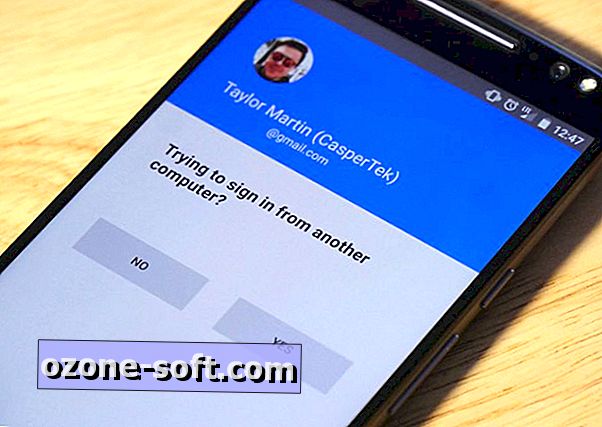
Når to-trinns bekreftelse er aktivert, tar det bare et øyeblikk å slå på Google Prompt. Alt du trenger er en iOS- eller Android-enhet i nærheten.
- Fra siden 2-trinns bekreftelse, bla ned til Google Prompt-delen under Oppsett alternativet andre trinn, klikk Legg til telefon og klikk på Komme i gang .
- Velg enheten din i rullegardinmenyen. Hvis du ikke ser det:
- Hvis du bruker en iPhone, må du laste ned Google Search-appen og logge på før du bruker Google Prompt.
- Hvis du bruker en Android-enhet, må du kanskje først oppdatere Google Play-tjenester.
- Når du har valgt en telefon, klikker du Neste .
- Hvis du er konfigurert riktig, vil du motta et varsel på enheten du prøver å koble til. Lås opp den og trykk på Ja for å aktivere Google Prompt.
Google foreslår bare å bruke dette på enheter som er sikret med et passord eller fingeravtrykkskanner. Det anbefaler også at du ikke bruker det på en delt enhet, for eksempel en nettbrett eller Remix Mini. Ellers kan alle som har tilgang til enheten få tilgang til kontoene dine.
Etter at Google Prompt er konfigurert, er to-trinns pålogginger dramatisk raskere. Du trenger ikke lenger å bekymre deg for de irriterende sekssifrede kodene som utløper før du kan skrive dem inn. Lås opp telefonen eller nettbrettet ditt og godkjenn loggen direkte fra enheten.
En ting til: Google Prompt påvirker ikke andre to-trinns bekreftelsesmetoder du bruker. Du kan fortsatt bruke Authenticator-appen eller motta en bekreftelseskode i en tekstmelding. Når du logger på, klikker du bare på Prøv en annen måte å logge på for å velge en annen bekreftelsesmetode.













Legg Igjen Din Kommentar